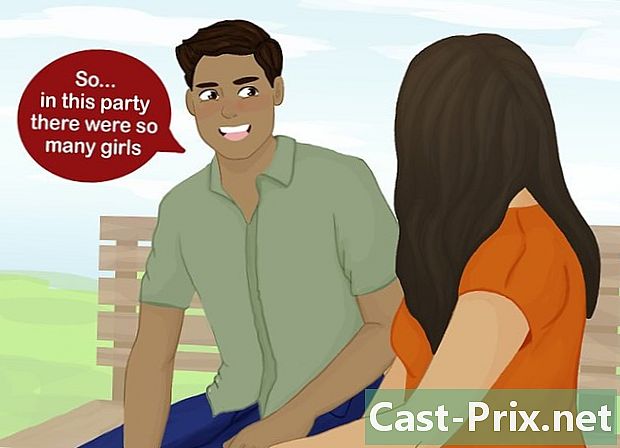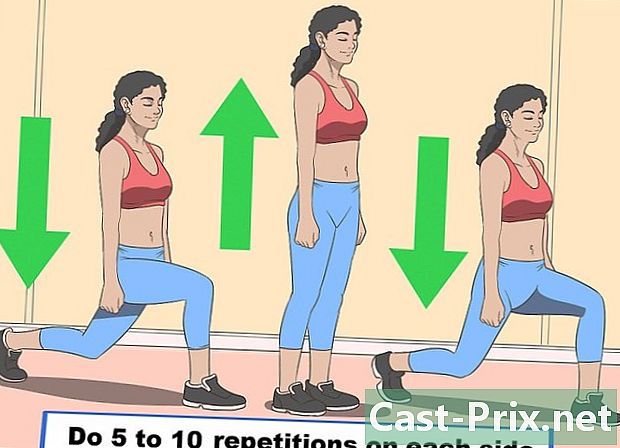Como remover partições de um disco rígido
Autor:
Randy Alexander
Data De Criação:
25 Abril 2021
Data De Atualização:
26 Junho 2024

Contente
Neste artigo: WindowsMacReferences
Se você planeja revender seu computador antigo, pode ser uma boa idéia remover todas as partições do disco rígido, para que ele retorne ao seu estado original, o que tinha quando saiu da loja. Excluir as partições significa que você irá mesclar as partições existentes para que haja apenas uma correspondente ao disco rígido original. Ao excluir as partições, você devolverá seu espaço ao disco rígido original que foi particionado. Esteja ciente de que este guia funciona apenas com um sistema operacional Windows 7 ou superior. Se você possui um sistema operacional mais antigo, precisará adquirir software externo para gerenciar seu disco rígido. Por outro lado, todos os sistemas operacionais para Mac devem poder executar esta operação.
estágios
Método 1 de 2: Windows
-

Salve os dados que deseja manter ainda na partição. Para poder apagar as partições do disco rígido, você precisará excluir todos os dados. Veja nosso artigo sobre Como salvar dados para obter instruções mais específicas sobre o assunto. -

Abra a ferramenta Gerenciamento de disco do Windows. No seu computador Windows, você encontrará esta ferramenta já instalada. Este utilitário mostra uma lista de todas as unidades e mostra as partições em cada uma delas. Você pode iniciar este utilitário seguindo um destes dois métodos:- Pressione a tecla começo, escreva "compmgmt.msc" no campo de pesquisa e pressione entrada. Nas opções à esquerda da janela "Gerenciamento do computador", clique em "Gerenciamento de disco".
- Abra o utilitário "Gerenciamento de disco" diretamente pressionando o botão começo, escrevendo "Gerenciamento de disco" e pressionando entrada. A janela "Gerenciamento de disco" deve ser exibida.
-

Exclua todos os dados na partição. Na janela "Gerenciamento de disco", você verá uma lista de discos iniciados com o Disco 0. As unidades associadas a cada disco serão indicadas horizontalmente.- Clique com o botão direito do mouse na partição que deseja excluir e escolha "Excluir volume" no menu. Procure o nome original do disco rígido, o que tinha quando você o particionou.Esta operação excluirá todos os dados desta partição, que é a única maneira de remover partições de um disco rígido.
- Para usuários do Windows 7 e Windows Vista: clique com o botão direito na mesma partição e escolha no menu "Excluir partição".
- Agora você deve ver a partição como espaço não alocado. A pontuação deve ter uma barra preta acima do nome, quando as outras partições devem ter uma barra roxa.
- Clique com o botão direito do mouse na partição que deseja excluir e escolha "Excluir volume" no menu. Procure o nome original do disco rígido, o que tinha quando você o particionou.Esta operação excluirá todos os dados desta partição, que é a única maneira de remover partições de um disco rígido.
-

Aloque espaço para o disco rígido particionado. A alocação de espaço no disco rígido original removerá o espaço da partição e o restaurará no disco rígido original. De certa forma, o disco rígido original absorverá a partição. Se o disco rígido que foi particionado for chamado C, clique com o botão direito do mouse em C e clique em "Estender volume" no menu. -

Execute esta operação com o Assistente para Gerenciamento de Disco. O assistente será exibido automaticamente quando você clicar em "Estender volume".- Clique em seguinte para passar as etapas do assistente. Clique em acabamento quando a opção aparecer.
-

Se a operação foi bem-sucedida, você não deverá mais ver a partição na lista. Seu disco rígido original não será mais particionado e todo o espaço estará disponível para esta unidade.
Método 2 Mac
-

Salve os dados que deseja manter ainda na partição. Para poder apagar as partições do disco rígido, você precisará excluir todos os dados. Veja nosso artigo sobre Como salvar dados para obter instruções mais específicas sobre o assunto. -

Inicie a ferramenta Utilitário de Disco. Essa ferramenta está localizada no Finder, escrevendo "Utilitário de Disco" na barra de pesquisa. -

Encontre a unidade correspondente e clique nela. Na parte esquerda da janela, há uma lista de unidades, onde você deve encontrar o disco rígido que foi particionado. Se você nunca adicionou mídia de armazenamento adicional, verá apenas uma unidade. Os diferentes discos rígidos serão indicados abaixo de cada unidade, portanto, encontre a unidade que contém o disco rígido que você deseja apagar.- Clique no nome da unidade, em vez de clicar na unidade abaixo da unidade, como Principal.
-

Clique na guia "Partição". Cinco guias devem aparecer na parte superior da janela da seção principal. Clique no que diz "Partição": deve estar entre Clear e RAID.- Depois de clicar, você verá um cabeçalho que diz "Informações da partição" abaixo das guias.
-

Selecione a partição. Abaixo do título "Layout da partição", você verá as diferentes partições do disco como quadrados em branco.- Depois de clicar, verifique se há uma borda azul ao redor do quadrado branco.
-

Clique no pequeno símbolo "menos" entre os quadrados. Quando uma janela é exibida e solicitada, escolha a opção "Excluir".- Mais uma vez, tenha cuidado para fazer backup de todos os seus dados importantes. Esta operação excluirá todos os dados da partição.
-

Amplie o quadrado chamado "Principal". Agora deve haver um espaço cinza vazio, onde a caixa antiga (partição) estava localizada. Clique nas três linhas no canto inferior direito da caixa "Principal" e arraste a caixa até o fim. Ao mesmo tempo que você arrasta a caixa, você deve ver que o valor "Tamanho" está aumentando. -

Clique em "Aplicar" no canto inferior direito da janela. Clique em "Partição" no menu suspenso quando solicitado.- Esta etapa pode demorar um pouco, dependendo da quantidade de dados no disco rígido. O disco rígido está sendo reformatado, aguarde um pouco.